CAD怎么快速添加门窗?
设·集合小编 发布时间:2023-03-22 17:36:38 630次最后更新:2024-03-08 11:43:27
CAD能以多种方式创建直线、圆、椭圆、多边形,条样曲线等基本图形对象,而CAD中绘制的室内门窗,大多也都是多边形的,有的可能不知道怎么画门窗,那么下面来详细的说说CAD怎么快速添加门窗的吧!
工具/软件
硬件型号:惠普(HP)暗影精灵8
系统版本:Windows7
所需软件:CAD2010
方法/步骤
第1步
打开CAD绘图软件,通过已有绘制墙体来绘制门窗操作,见下图。

第2步
通过以后绘制好的墙体,添加门,通过门窗命令,快捷键MC(不区分大小写),见下图。
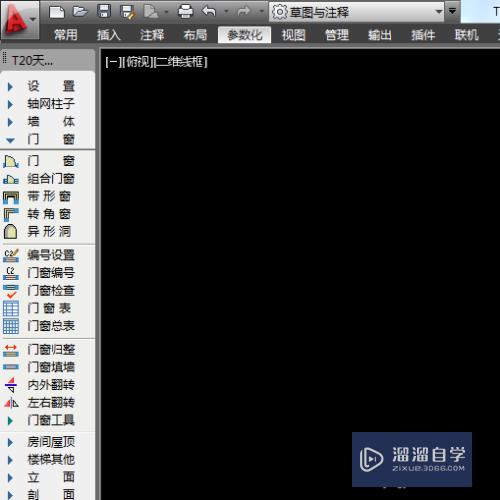
第3步
弹出门窗子框,通过选择插门按钮并设置门宽和门高等操作,见下图。
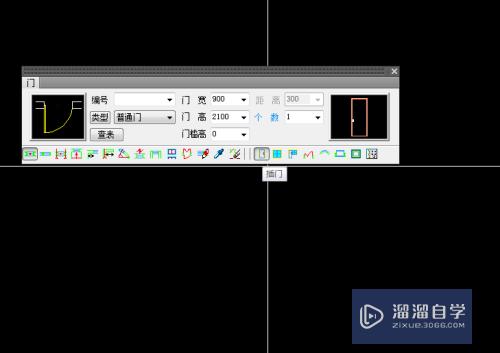
第4步
设置好之后通过拾取墙体寻找合适位置放置门的位置,通过按住Shift调整门开方向,如下图。

第5步
完成效果图如下。

第6步
上面我们学习了如何通过天正插件来绘制门的操作步骤,下面我们来学习通过插件来添加窗的操作,我们来详细了解操作步骤,选择门窗命令-插窗按钮,见下图。
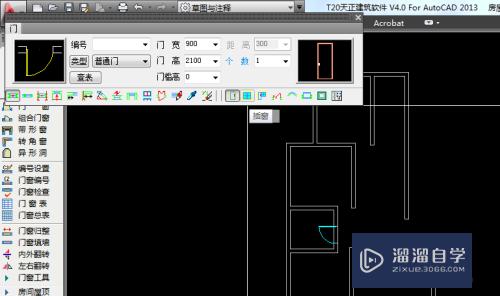
第7步
设置窗宽和窗高等操作,选择墙体适合位置放置插窗,Shift选择左右开,如下图。

第8步
绘制完成效果图如下。

第9步
通过3DO快捷命令查看三维效果图,如下图所示。

第10步
通过鼠标右击-视觉样式-真实,如下图所示。

第11步
通过学习,我们了解了在AutoCAD绘图软件中,如何利用插件来绘制门和窗的操作步骤,又是如何通过命令查看三维绘制效果,如有不足之处请大家与我互动,觉得帮到您请为我投上一票。
- 上一篇:迷你CAD怎么修改图块的文字?
- 下一篇:CAD怎么按指定半径的圆?
相关文章
广告位


评论列表